Смартфонов и планшетов под управлением Android ОС изо дня в день становится всё больше. Они заняли всевозможные ценовые категории – от нескольких тысяч рублей до нескольких тысяч долларов. Примечательно и то, что Андроид является открытой операционной системой и легко поддаётся кастомизации в том числе и пользовательской.
Но зачастую препятствием для этой самой кастомизации выступают производители гаджетов – они устанавливают свою оболочку и ряд стандартных приложений, идущих в комплекте. К сожалению, от них избавиться нельзя без вмешательства внутрь системы, но разве это ещё кого-то останавливало? Давайте разберёмся, как удалить приложения с Андроида, которые не удаляются. Начать следует со стандартных и самых распространённых способов: от самого простого к сложнейшему.
Как удалить приложения с Андроида, которые не удаляются
От приложений, скачанных с Google Play Маркета и некоторых встроенных можно избавиться с помощью системных средств. Да, на первый взгляд это не так уж и сложно, но неопытные пользователи частенько сталкиваются с подобными проблемами, а потому мы просто обязаны рассказать обо всём максимально подробно.
Как удалить НЕудаляемое приложение / Особый метод
Стандартными называются приложения, закачиваемые в смартфоны и планшеты самим производителем или дистрибьютором. Но для начала следует разобраться с приложениями, что были установлены пользователем. Как же их удалить, чтобы не осталось никаких следов их присутствия?
Существует всего лишь три способа. Все они одинаково популярны, нехитры и просты в реализации.
Удаление андроид приложений через Настройки
- Заходим в меню «Настройки»;
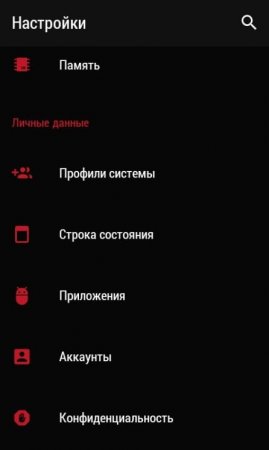
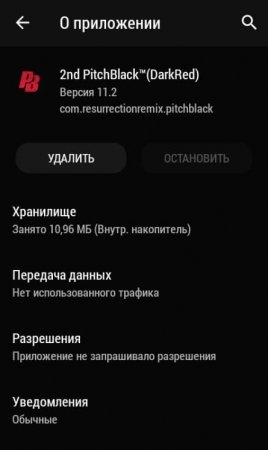
Удаление с помощью зажатия
Наверное, Вы замечали, что значки любых приложений можно перетаскивать, если удерживать на них некоторое время свой палец.
Так вот, тем же методом их можно ещё и удалить. Зайдите в меню, где находятся все приложения или прямо на рабочем столе удерживайте палец на игре или программе, которую ходите деинсталлировать.
Видите, сверху появилась корзина? Перетащите значок в неё, не отпуская палец. Подтвердите удаление своим согласием.
Если и этот способ не подошёл – переходим к следующему.
«Контрольный» в голову
Часто к нам обращаются с просьбой объяснить, как удалить приложения, которые с помощью первых двух способов удаляться не хотят. К счастью, решение есть – воспользоваться сторонними утилитами для стирания капризной программы или игры.
- Скачиваем помощника из Google Play;
- Запускаем его со значка на одном из рабочих столов;
- Видим список приложений, среди них ищем нужное и нажимаем на него;

Google Play как способ удаления приложений
- Зайдите в Маркет;
- Проведите пальцем от левой стороны дисплея к правой, выедет меню;
- Тапните по подпункту «Мои приложения и игры»;
- Откроется список со всеми установленными из Google Play программами и играми;


Как удалить системные приложения на андроиде?
Пожалуй, это действительно самый сложный способ. Дело в том, что большинство производителей блокирует возможность удаления встроенных в оболочку программ и игр. В таком случае не получится обойтись без получения Root-прав.
И Вам повезло, если у Вас устройство Китайского бренда. В таких зачастую уже они встроены и их нужно лишь активировать, зайдя в сопутствующее приложение. На каждом гаджете оно своё, поэтому смотрите инструкцию конкретно под Ваше устройство.
Если Вы уверены, что права Администратора активированы, скачайте программу Root App Delete. Она действует подобно приложению Uninstaller и имеет похожий интерфейс, поэтому инструкции для них аналогичны. Только выбирать придётся не скачанную игру, а стандартное приложение. Поэтому будьте предельно внимательны, чтобы ничего лишнего не деинсталлировать.
В случае, если прав Суперпользователя (Root) нет, придётся перепрошивать устройство для их получения. Здесь уже отделаться двумя потраченными минутами не получится. Хорошенько подумайте, стоит ли вообще перепрошивать гаджет из-за каких-то приложений?
Источник: droidway.net
Как удалить полностью приложение с Андроида? (Решено)

Всем привет! Сегодня я расскажу вам, как удалить с Андроида какое-то уже установленное приложение. Чаще всего это нужно сделать, чтобы освободить часть места на внутренней памяти или SD-карте. В некоторых случаях сторонние программы могут постоянно висеть фоном и тратить ресурсы смартфона. Есть даже те приложения, которые активно садят батарею.
Способ 1: Через настройки

Давайте посмотрим, как полностью удалить приложение с Андроида. Для этого воспользуемся настройками смартфона.
- На главном рабочем столе или в списке программ найдите «Настройки» и перейдите туда. Также туда можно попасть через меню «Шторка», смахнув пальцем сверху вниз. Далее ищем значок с изображением шестеренки.
- Откройте раздел «Приложения».
- Перейдите в список «Всех приложений».
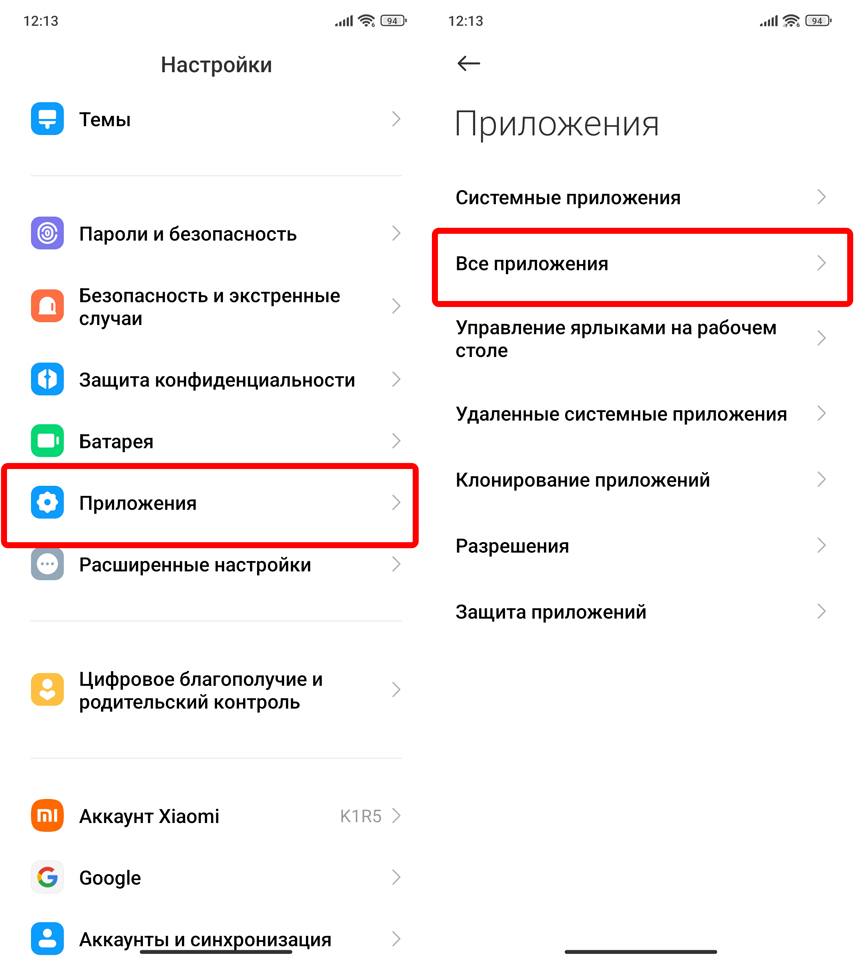
- В списке найдите ту программу, которую вы хотите удалить и зайдите в неё. Если список совсем большой, то вы можете перейти в дополнительный список «Сторонние» или «Удаление» – там будут расположены все сторонние приложения, которые можно удалить.
- Как только вы попадете внутрь, нажмите по кнопке удаления. Всплывет предупредительное окошко, где нужно просто согласиться с дальнейшими действиями.
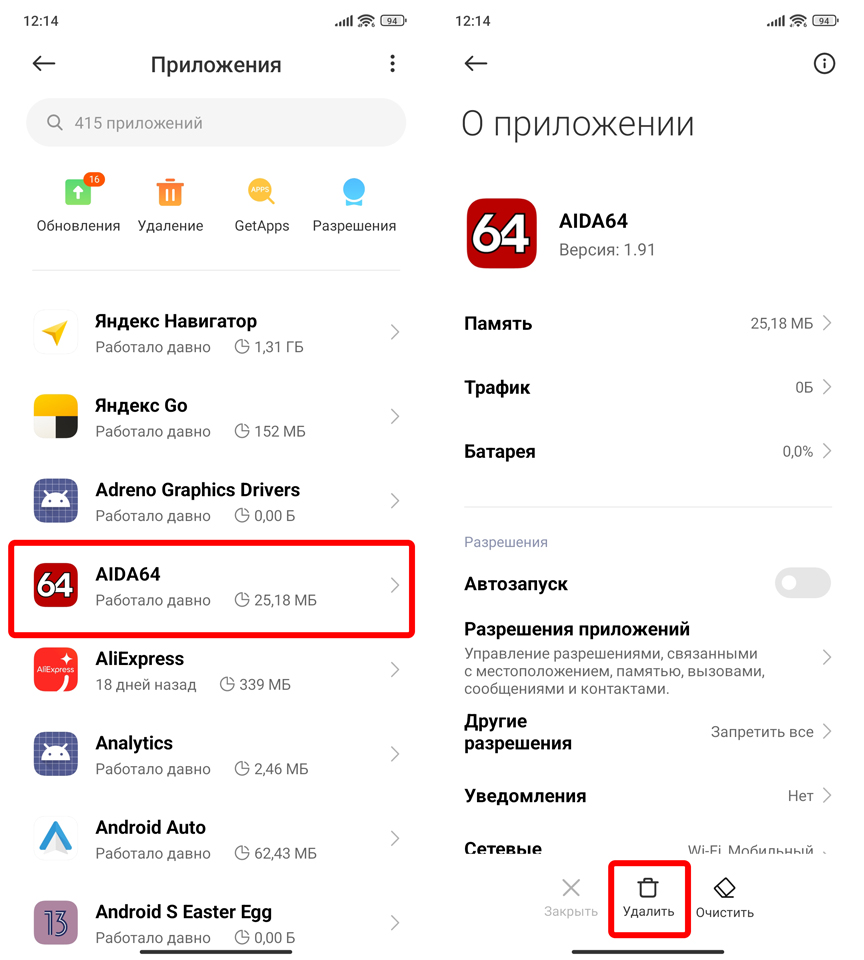
Удаление программ, конечно, освободит часть памяти, но есть и более продвинутые способы её очистить. Например, один из самых главных минусов Android системы в том, что она накапливает огромное множества временных данных и кеша. Все это бесконечно хранится в ОС, пока пользователь вручную это не удалит. По этому поводу советую почитать дополнительные статьи:
- Что делать, если на Андроид телефоне недостаточно места.
- Как очистить кэш на телефоне Samsung.
- Как с памяти телефона переместить на карту памяти фото, видео, приложения и музыку.
Я вам советую ознакомиться со всеми этими статьями более подробно. Таким образом вы сможете освободить до 30-40% свободного места на своем смартфоне.
Способ 2: Главный экран
Удалить ненужные приложения на Андроиде можно и через главный экран там, где расположены иконки самих программ. Просто удерживайте палец поверх иконки нужной программы, пока вы не увидите маленькое контекстное меню. Далее выбираем команду «Удалить» и подтверждаем действие.
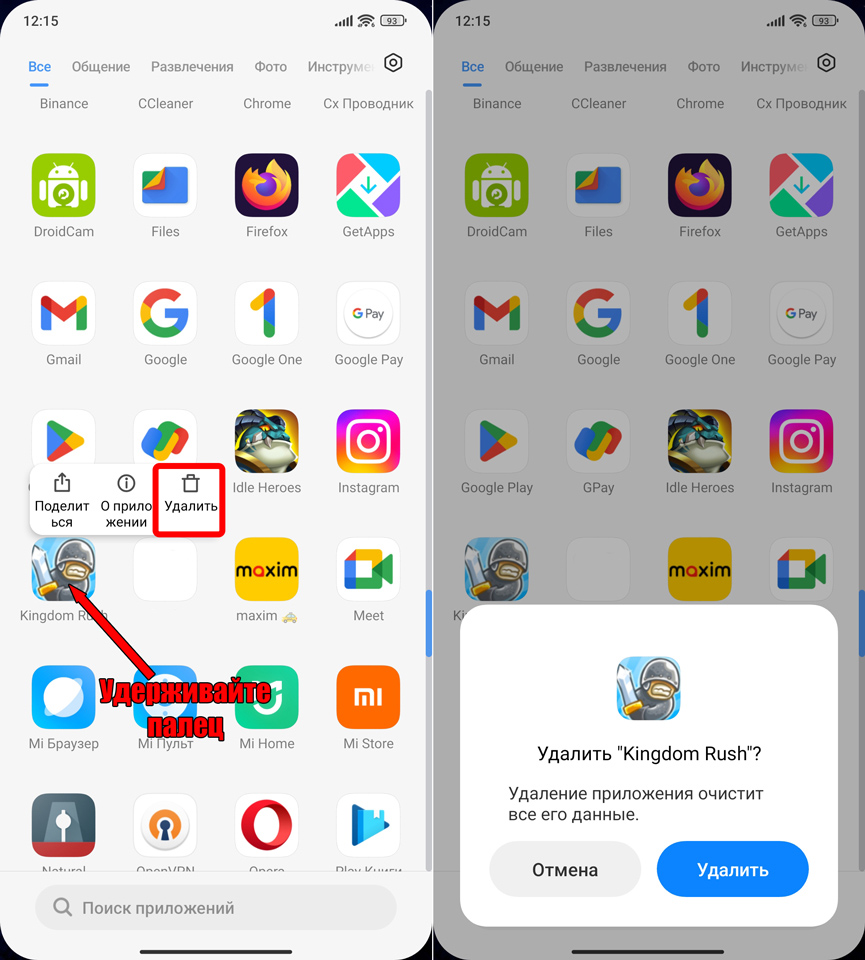
Но тут есть небольшой нюанс. У Андроида обычно есть два экрана. Первый – это рабочий стол, который вы видите сразу после разблокировки экрана. Второй – это список всех установленных программ. В него можно попасть, если смахнуть пальцем снизу вверх, или нажав по центральной кнопке в самом низу.
Проблема в том, что если произвести действия удаления, которые я описал в начале этой главы, на рабочем столе, то просто удалится иконка или ярлык. Программа при этом останется установленной. Если же вы хотите удалить приложение с телефона Андроид, то нужно производить действия на экране со списком всех программ.
Способ 3: Удаление системных приложений
Системные приложения по умолчанию вшиты в Android самим производителем. Поэтому просто так их удалить не получится. Хотя некоторые программы все таким можно убрать предыдущими способами. Например, мне таким же образом получилось удалить парочку ПО со своего Xiaomi. Остальные же программы останутся внутри.
Но есть два способа что-то с ними сделать.
Первый – вы можете просто их выключить. Делается это там же в «Настройках» в разделе «Приложения». Просто заходим в нужную программу и останавливаем её. Или выключаем «Автозапуск», как это делается на телефонах Xiaomi.
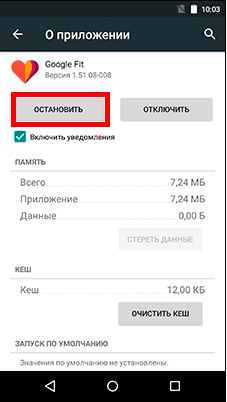
Следующий вариант – это полное удаление программ. Правда для этого нужно заполучить ROOT-права. Я крайне не рекомендую прибегать к этому способу. Во-первых, системные программы весят не так много. Лучше воспользуйтесь рекомендациями, которые я оставил в конце первой главы статьи.
Во-вторых, при получении ROOT идет небольшой взлом телефона, что сразу же выводит его из гарантии. В-третьих, после получения ROOT у вас, скорее всего, перестанут работать все банковские приложения, а также другие программы, которые работают с финансами или оплатой.
В-четвертых, после удаления этих программ могут начаться проблемы с работой системы телефона. И самый главный минус – после получения ROOT на некоторых телефонах обратно дороги не будет. То есть даже после тотального сброса ROOT останется. В таком случае может помочь только грамотная перепрошивка.
Если вы все-таки хотите проделать это – инструкции для получения ROOT для каждого телефона свои (просто гуглим). После получения ROOT открываем «ES проводник». В настройках включаем «Root-проводник». Переходим по пути:
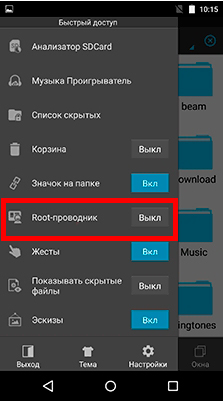
И удаляем apk тех программ, которые вам больше не нужны. Будьте аккуратны, так как после удаления есть шанс поломать логику работы системы Android. На этом все, дорогие друзья. Пишите свои вопросы в комментариях. До новых встреч на портале WiFiGiD.RU.
Видео
Источник: wifigid.ru
Как удалить ненужные приложения на Aндроиде
Пользователь нового устройства на Android, независимо от производителя, обнаруживает предустановленные программы, которыми никогда не воспользуется, но удалить не может. В этом материале, мы расскажем, как удалить ненужные приложения на Андроиде, чтобы избавить систему от бесполезного «мусора».
Виды приложений
OC Android, в том виде, в котором вы ее получаете на новом устройстве, содержит приложения, которые можно разделить на несколько больших групп:
- Пользовательские. С этой категорией все понятно. В нее входят программы, которые устанавливаются и используются пользователем устройства. Их можно удалить, обновить, установить заново в любое время.
- Установленные производителем или заводские. Присутствуют в момент приобретения устройства. Пользователь может их обновить, но не может удалить без root прав.
- Системные. К ним относятся сервисы Гугл и стандартные программы Android. Приложения этой категории нельзя удалять без риска повредить операционную систему устройства.
Root
Термин root или суперпользователь пришел в Android из Linux. В этой ОС, так обозначается аккаунт, владелец которого имеет права на выполнение любых операций, в том числе с системными разделами. Способов получения административных прав на Андроид более 30 штук. Они отличаются в зависимости от производителя устройства, установленного процессора и даже версии ОС.
На смартфонах одного бренда, для Android 5.0 и Android 6.0 это могут быть совершенно разные процедуры. К примеру, для Meizu MX 4Pro, который работает на Android 4.4.2, все сводится к банальной регистрации на сайте производителя, в ходе которой, вы принимаете соглашение об ответственности за свои действия.
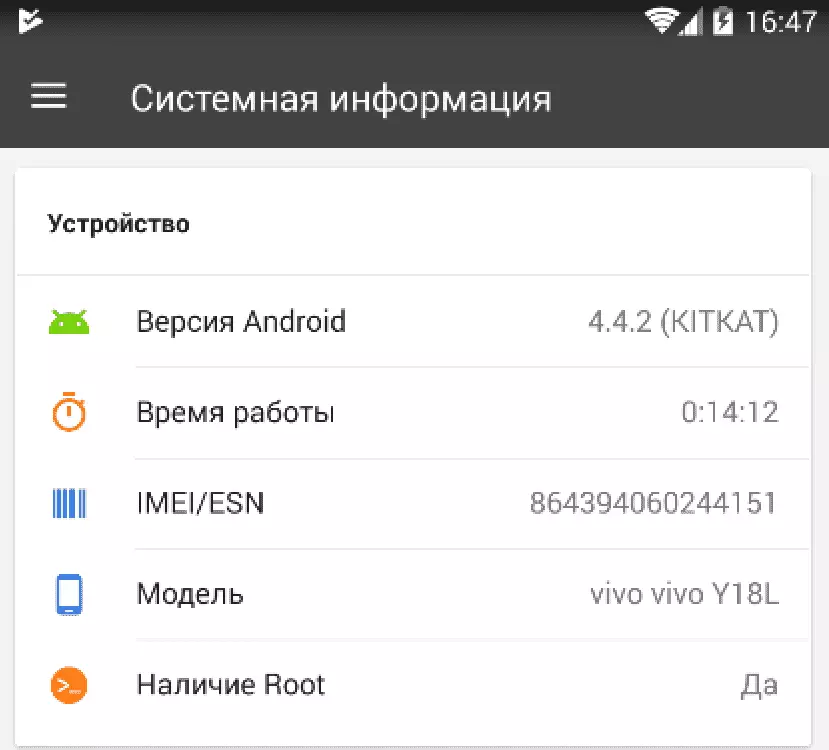
По этой причине, останавливаться на получении root-прав не будем, подразумевая, что для своего устройства способ вы найдете. У нас для этого есть отдельная статья.
Необходимые программы
Безболезненно удалить встроенные приложения, надежнее с применением сторонних программ. Скачать их можно в магазине Google Play после получения административного доступа к устройству.
ES Проводник
Программа может считаться универсальной, по той причине, что является файловым менеджером и открывает возможность удаления приложений.
После установки, чтобы обеспечить полный доступ к файловой системе смартфона, потребуется включить root-проводник в настройках.
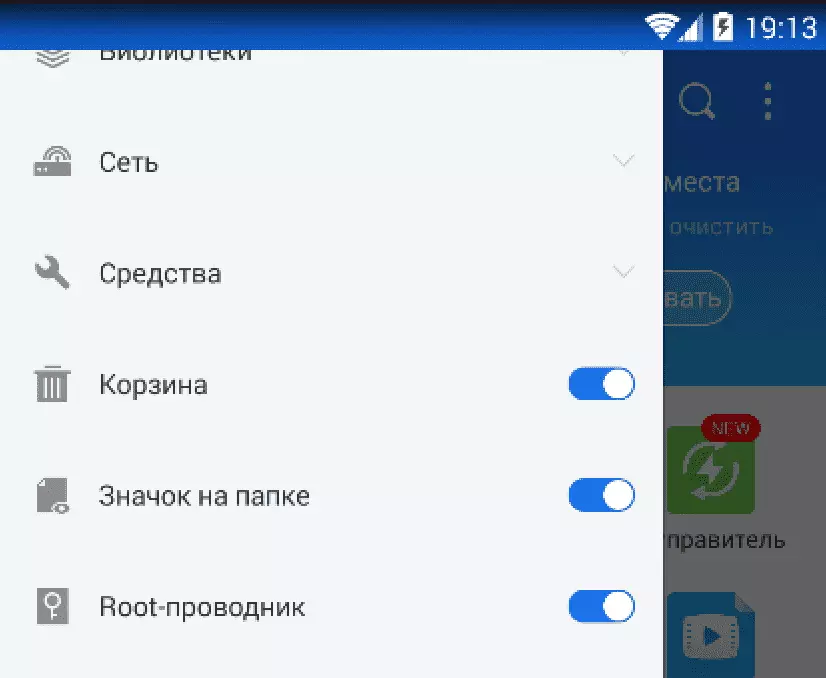
Следующим шагом, переходим к непосредственному удалению мешающих приложений. Воспользуемся файловым менеджером с административными правами для перехода в системный раздел /system/app. В нем хранятся все установленные в программы в виде файлов apk.
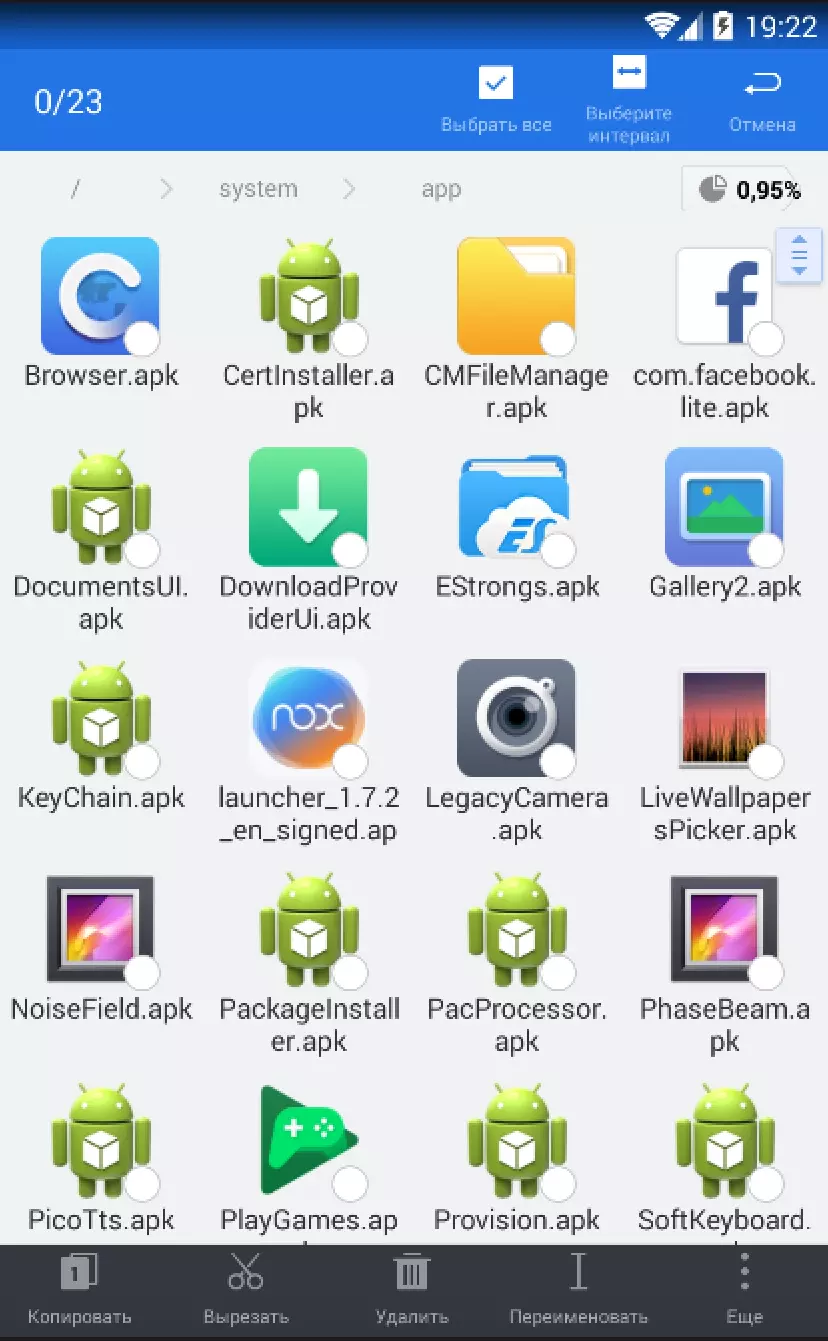
Длинное нажатие, вызовет дополнительное меню в нижней части экрана и позицию выбора у иконок приложений. На этом этапе, воспользовавшись административными правами, вы можете удалить ранее неудаляемые программы, в том числе и относящиеся к сервисам Google.
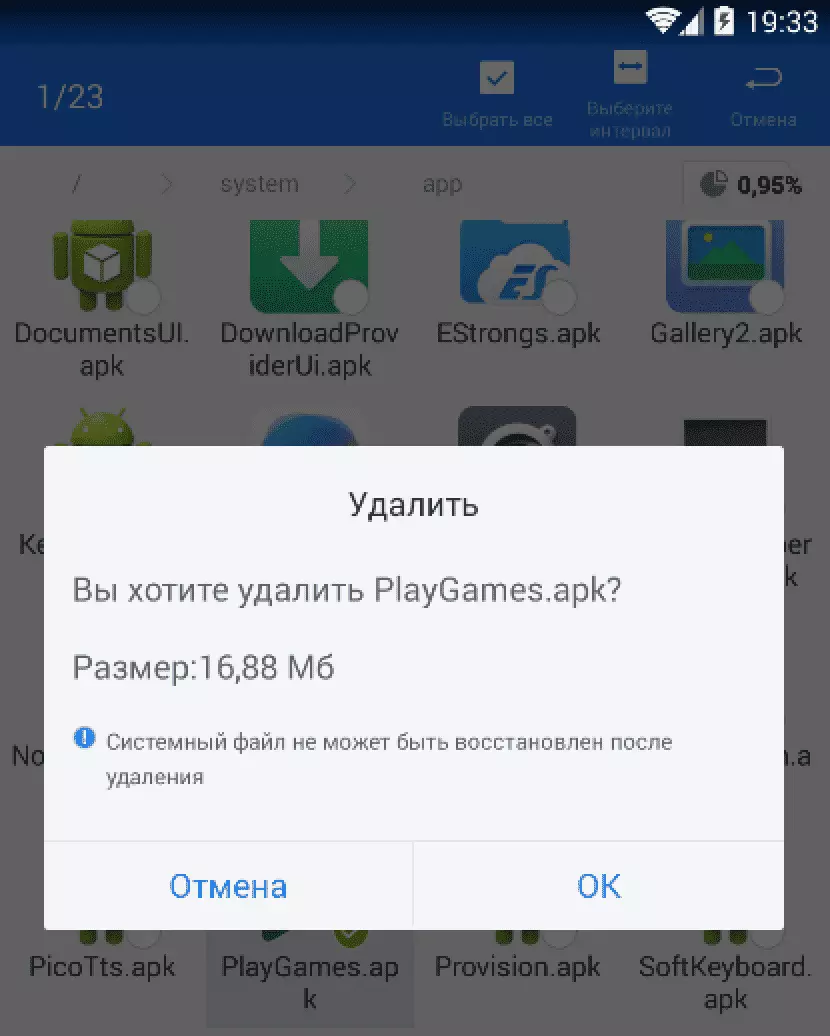
Система предупредит вас о необратимости данных действий. Подтверждая выбор, вы воспользуетесь своими root-правами. Любое, совершаемое с их использованием действие, ОС воспринимает как безусловно правильное, поэтому будьте внимательны и удаляйте действительно «лишние» приложения.
CCleaner
Эта программа может не только проводить очистку системы, но и удалить стандартные приложения на Андроид, после того, как вы предоставите ей соответствующий доступ. Выбор на CCleaner пал по причине того, что он имеет версии под все популярные ОС, и знаком пользователям. В программе реализованы возможности очистки программного кэша и пакетного удаления.
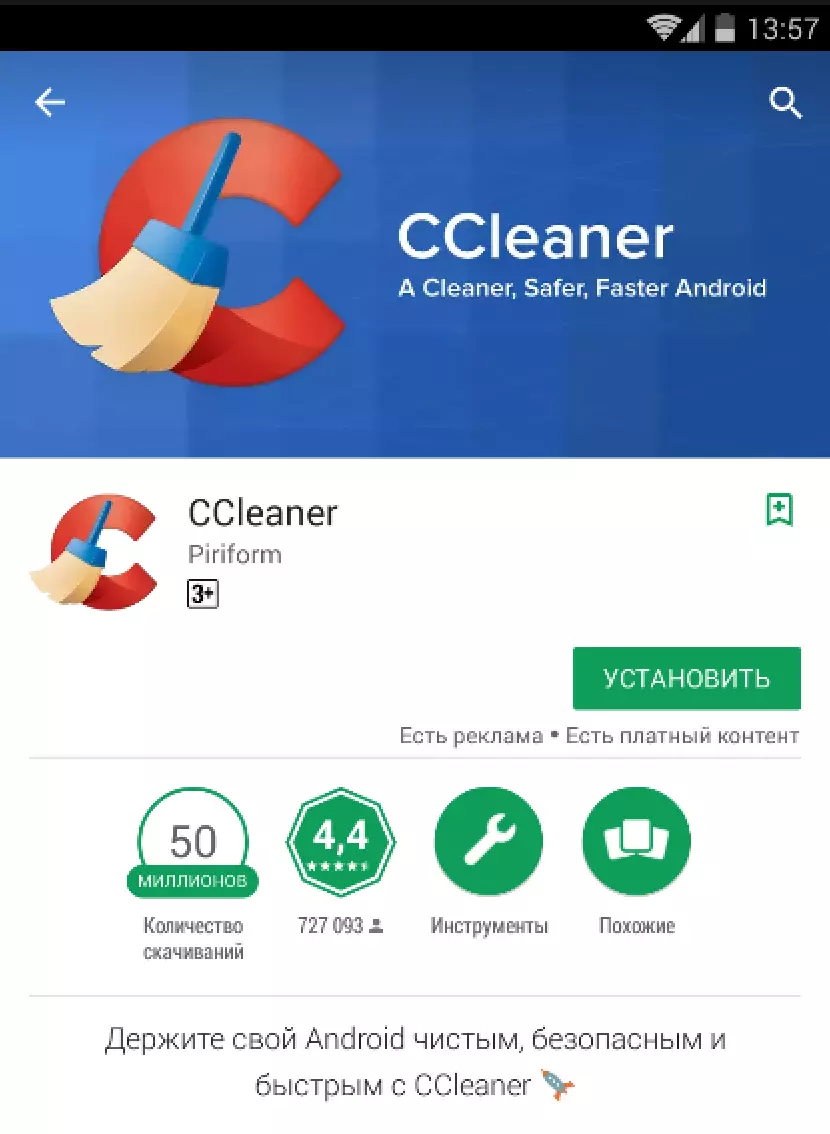
Используя встроенный менеджер приложений, вы можете отключать или удалять их, по своему усмотрению.
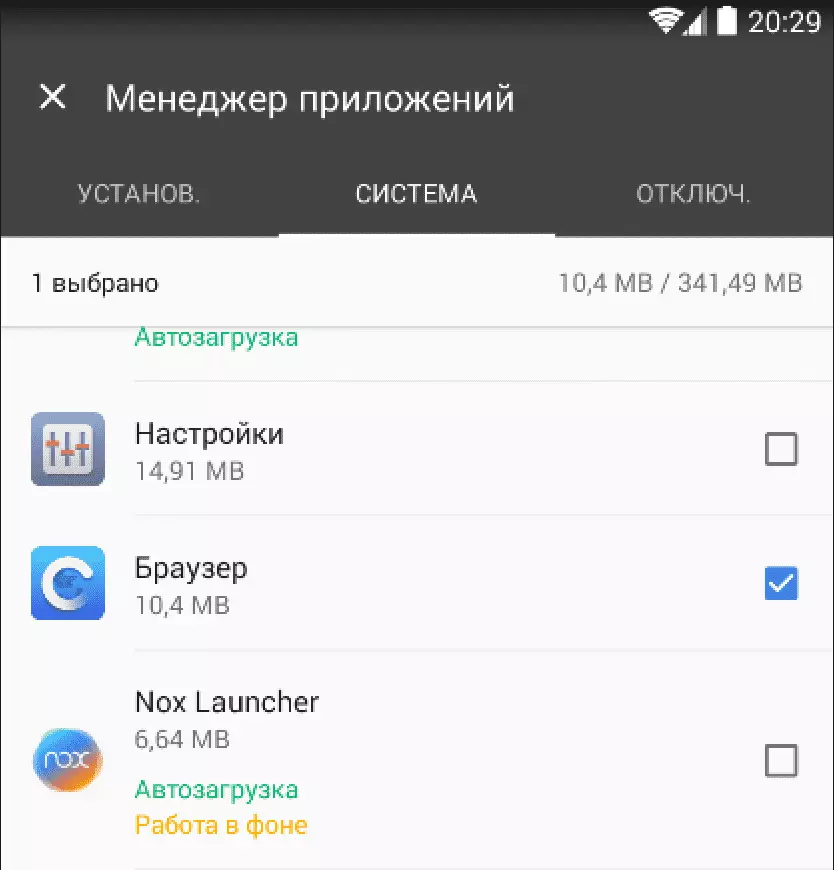
При работе с системными сервисами, вы получите предупреждение. Каждая программа, которая использует root-доступ при работе с файлами, относящимися к Android, будет предупреждать об осторожности.
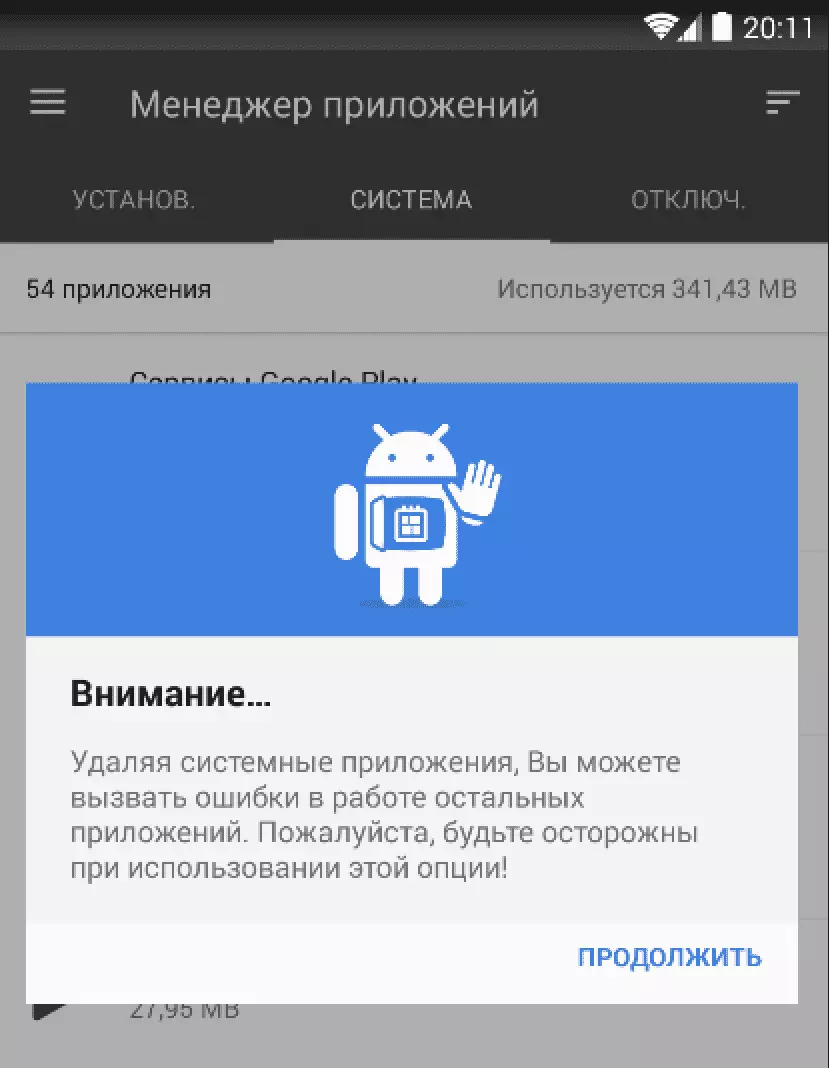
Предупреждения, выдаваемые системой, дают время, необходимое для убеждения в правильности выполняемых действий. Имея возможность удалить приложения, которые не удаляются другим способом, пользователь должен быть внимателен и осторожен, чтобы не вызвать критических изменений.
Jumobile
Еще один бесплатный менеджер, специально созданный для работы с системой после получения root-прав. Основное его назначение, в отличии от предыдущих программ в нашем обзоре – удалять встроенные в устройство производителями приложения.
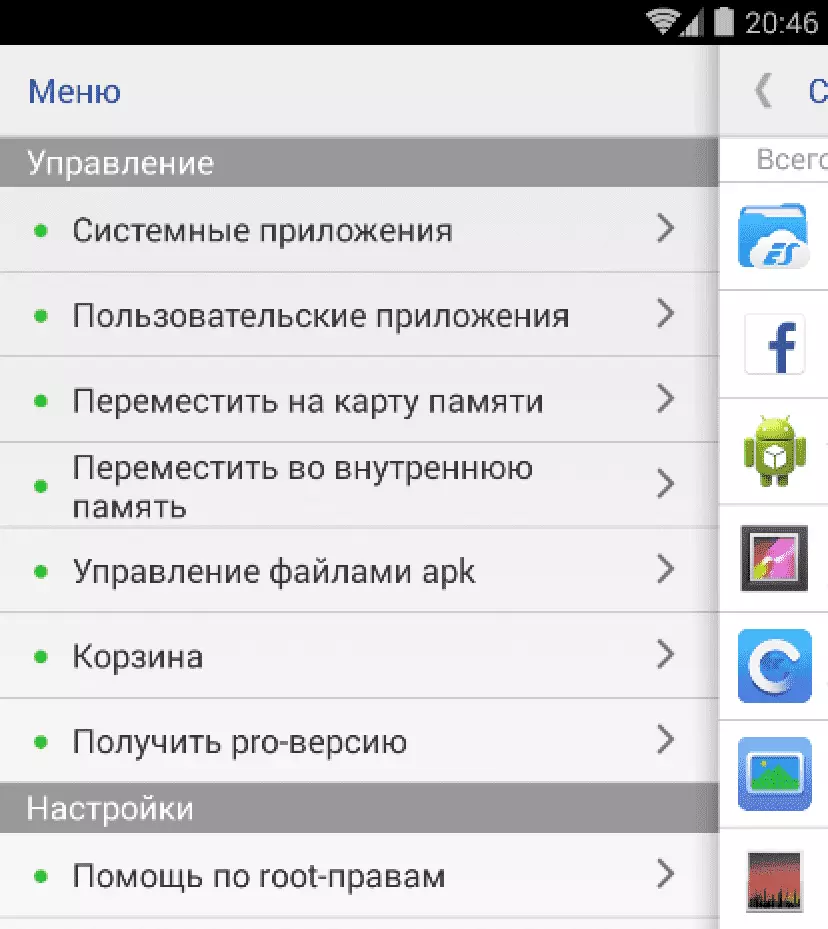
Как видите, функционал Jumobile позволяет выполнять все виды операций. Перемещая вшитые приложения на карту памяти, вы можете освобождать место на устройстве не удаляя их.
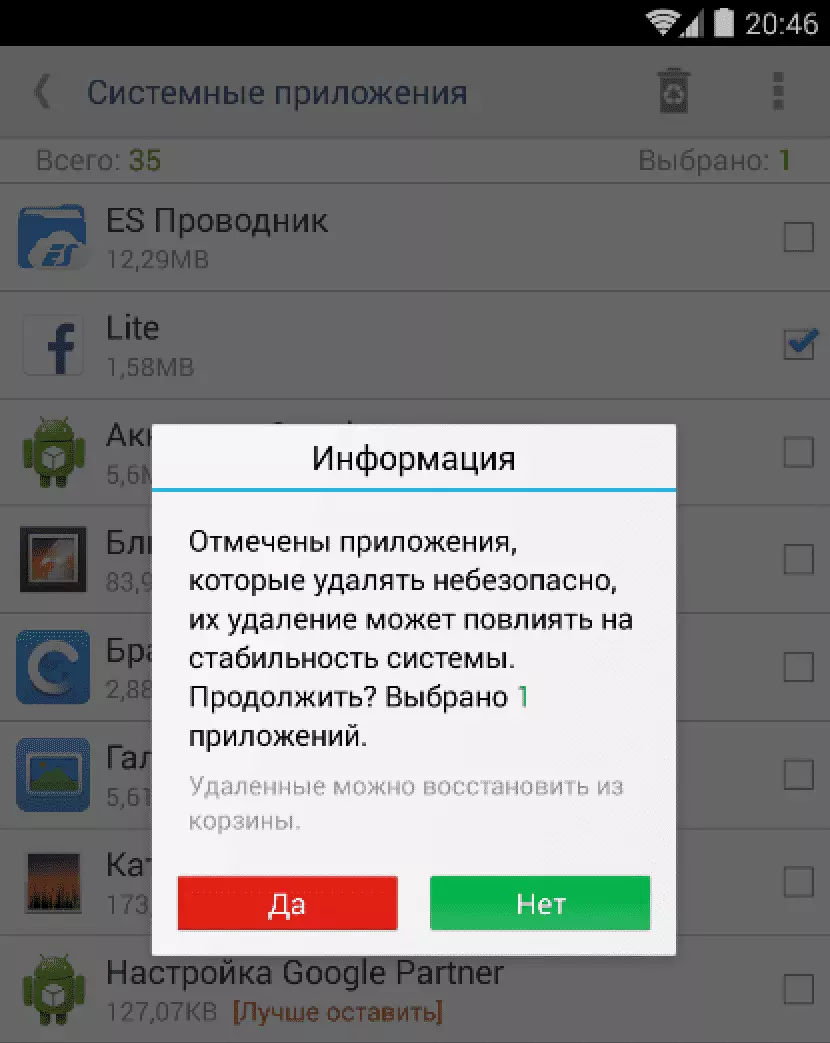
Попытка удаления Facebook Lite, предустановленного в систему вызывает знакомое предупреждение о возможном нарушении целостности и стабильности системы.
Полезной функцией, реализованной разработчиками Jumobile, является возможность пакетной работы с удаляемыми файлами. Выбор можно производить по алфавиту или по дате установки в системе, как удобнее пользователю. Отметив галочками подлежащее деинсталляции программы, подтверждаете, что понимаете последствия выполняемых действий и очищаете устройство от имеющегося в нем «мусора» в один клик.
В заключение
Возможность очистить смартфон от бонусов, которые навязывают производители присутствует всегда, в каждой версии Android, на устройстве любой марки. Главной заботой владельца, будет получение root-доступа и выбор программы с помощью которых эти действия будут выполняться.
Напомним, что получение root-доступа, рассматривается производителями как действие, снимающее устройство с гарантийного обслуживания. Никто не откажет в ремонте, если на рутованом телефоне разбито защитное стекло, но, если неисправность, станет следствием того, что с устройства удалены родные приложения или сервисы – случай гарантийным не признают. Поэтому, прежде чем выполнять действия с ПО смартфона, связанные с изменением или модификацией, убедитесь в том, что это не повредит работе операционной системы.
Поделитесь страницей с друзьями:
Источник: proshivku.ru